7 formas de solucionar el error 0x8096002A en Windows 11
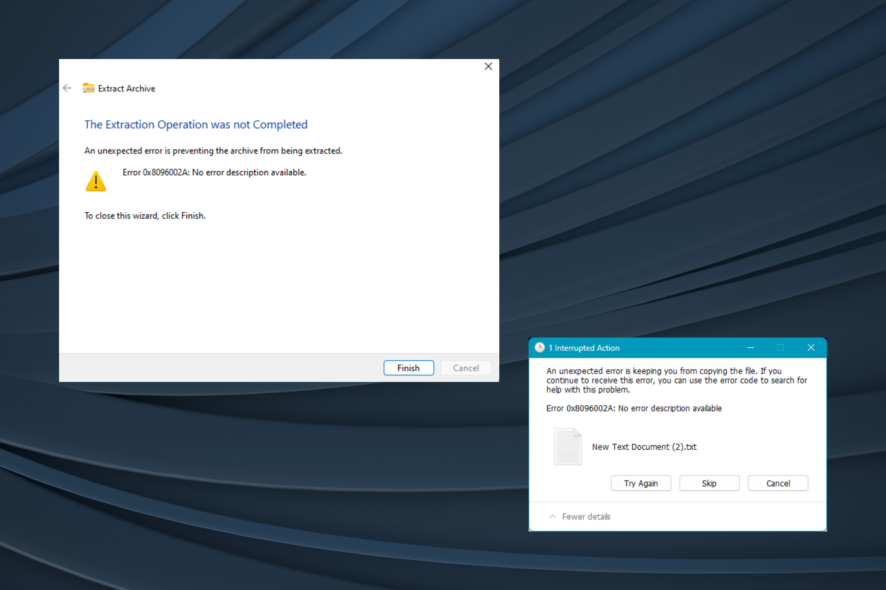 X INSTALAR HACIENDO CLIC EN EL ARCHIVO DE DESCARGA
Muchos se encontraron con el Error 0x8096002A al intentar extraer archivos .rar. Aunque Microsoft introdujo soporte para archivos archivados como .tar, .tar.gz, .tar.bz2, .tbz2, .tzst, .tar.xz, .tgz, tar.zst, .txz, .7z y .rar, parece que no es infalible.
X INSTALAR HACIENDO CLIC EN EL ARCHIVO DE DESCARGA
Muchos se encontraron con el Error 0x8096002A al intentar extraer archivos .rar. Aunque Microsoft introdujo soporte para archivos archivados como .tar, .tar.gz, .tar.bz2, .tbz2, .tzst, .tar.xz, .tgz, tar.zst, .txz, .7z y .rar, parece que no es infalible.
El mensaje dice Un error inesperado está impidiendo que se extraiga el archivo. Error 0x8096002A: No hay descripción de errordisponible. Indica que Windows no puede extraer el contenido de un archivo .rar (Roshal ARchive) protegido por contraseña, aunque no hay problema en descomprimir un archivo .rar normal.
¿Cómo soluciono el error 0x8096002a en Windows 11?
1. Usa un software de extracción de terceros
La mejor opción es usar una herramienta de terceros para extraer un archivo .rar en Windows. Es un proceso sencillo y no debería tomar más de un minuto.
Además, si es posible, utiliza la misma herramienta que se usó inicialmente para comprimir el archivo en formato .rar. Usar otra herramienta también ayudará cuando se encuentre un encabezado corrupto en el archivo RAR.
WinZip es una de las herramientas más conocidas y utilizadas para manejar archivos archivados, incluidos los .rar. Siendo una de las herramientas que usamos con frecuencia, podemos decirte que es muy potente y te ayudará a extraer archivos .rar, .zip y muchos otros formatos de archivo.
2. Repara los archivos del sistema corruptos
-
Presiona Windows + S para abrir Buscar, escribe Símbolo del sistema en el campo de texto, haz clic derecho en el resultado relevante y selecciona Ejecutar como administrador.

- Haz clic en Sí en el aviso de UAC.
-
Ahora, pega los siguientes comandos de forma individual y presiona Enter después de cada uno:
DISM /Online /Cleanup-Image /CheckHealthDISM /Online /Cleanup-Image /ScanHealthDISM /Online /Cleanup-Image /RestoreHealth -
Ejecuta este comando para realizar el escaneo SFC:
sfc /scannow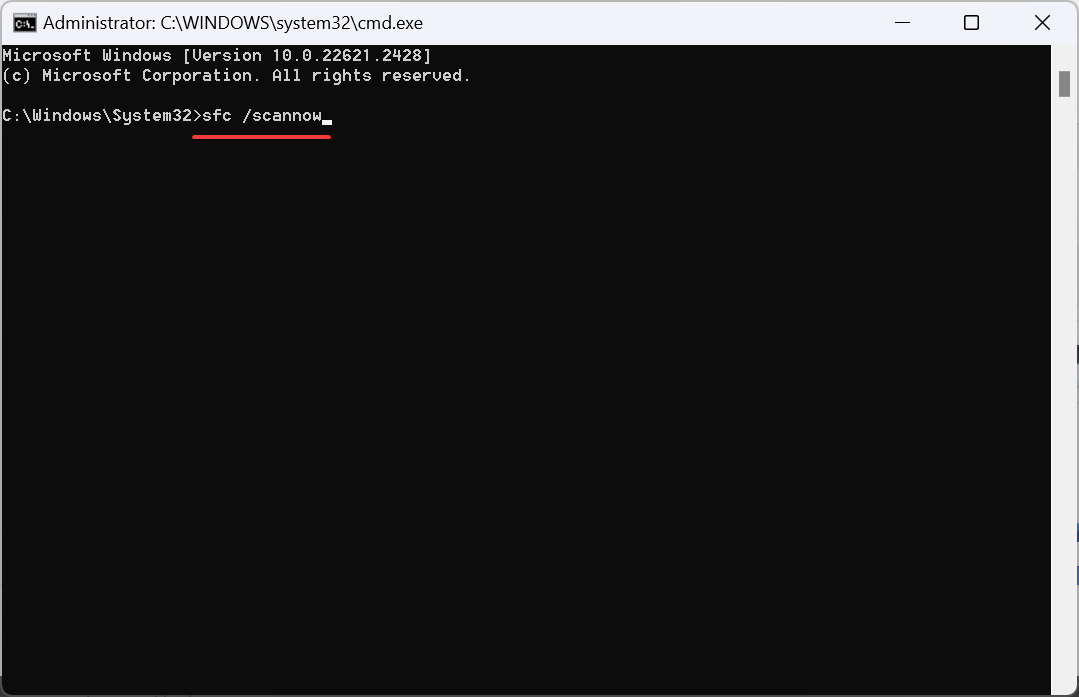
El código de error 0x8096002A puede surgir debido a archivos del sistema corruptos, y puedes confiar en los comandos DISM y el escaneo SFC para reemplazar los archivos problemáticos con las copias almacenadas en caché.
3. Verifica la integridad del disco
- Presiona Win + X y selecciona Símbolo del sistema (Administrador).
-
En el símbolo del sistema, escribe chkdsk C: /f /r y presiona Enter. (Reemplaza C: con la letra de la unidad apropiada si el archivo archivado está en una unidad diferente).

-
Se te pedirá programar la verificación en el próximo reinicio. Escribe
Yy presiona Enter. - Reinicia tu computadora para permitir que CHKDSK se ejecute.
4. Actualiza Windows
-
Presiona Windows + I para abrir la aplicación Configuración, ve a Windows Update desde el panel de navegación y haz clic en Buscar actualizaciones.

- Si hay una actualización disponible, descárgala.
- Una vez hecho, reinicia la computadora para que se apliquen los cambios y verifica si el error 0x8096002A en Windows desaparece. Lee más sobre este tema
- Microsoft reemplaza JScript por JScript9Legacy para mejor seguridad en Windows 11
- Windows 11 Build 27898 agrega pequeños íconos de barra de tareas, recuperación rápida, compartir más inteligente
- Windows 11 Build 27898 trae de vuelta el sonido clásico de inicio de Vista, otra vez
- Windows 11 Build 22631.5696 se lanza al canal Beta con correcciones importantes
- La actualización del martes de parches de Windows 11 corrige el molesto error de registro de Firewall
5. Cambia a la versión Insider de Windows
Si nada más funciona, te recomendamos que te inscribas en el Programa Insiders de Windows. Esto te permitirá acceder a actualizaciones y lanzamientos antes que otros.
Aunque el error seguirá presente para archivos comprimidos protegidos por contraseña por ahora, si cuando se introduzca la capacidad, aquellos en versiones Insider serán los primeros en recibirla. Y si no funciona, siempre puedes salir del programa Insider.
6. Realiza un inicio limpio
- Presiona la tecla de Windows + R, escribe msconfig y presiona Enter.

-
En la pestaña Servicios, marca Ocultar todos los servicios de Microsoft. Luego haz clic en Deshabilitar todo.

-
Ve a la pestaña de Inicio y selecciona Abrir Administrador de tareas.

- Deshabilita todas las aplicaciones de inicio, vuelve a la configuración del sistema y haz clic en Aceptar.

- Reinicia tu PC.
- Si ya no obtienes el error, significa que uno de los programas o servicios deshabilitados lo estaba causando. Vuelve a habilitarlos uno por uno para localizar el culpable.
Este proceso inicia Windows con programas y servicios mínimos para identificar si un servicio o aplicación de terceros está causando el error.
7. Verifica los permisos del archivo
- Haz clic derecho en el archivo y selecciona Propiedades.
-
Ve a la pestaña Seguridad y selecciona tu nombre de usuario.
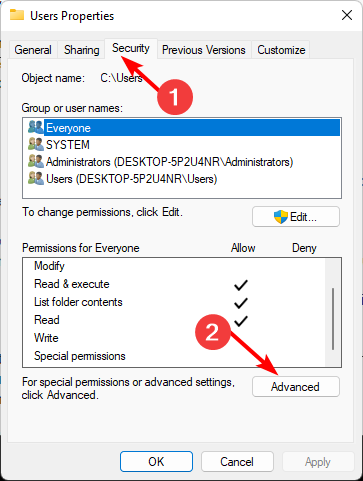
- Haz clic en Editar, selecciona tu nombre de usuario nuevamente y habilita Control total.
- Haz clic en Aplicar y Aceptar.
- En la pestaña General, marca Desbloquear si está disponible, luego haz clic en Aplicar y Aceptar.
Aunque hay algunos métodos alternativos, no existen soluciones seguras en este momento para el Error: 0x8096002A. Pero si obtienes un error de WinRAR no se puede ejecutar el archivo, ¡eso debería solucionarse en poco tiempo!
Además, mientras descomprimes archivos, puedes ver el mensaje de error No se encontraron archivos de WinRAR, y reparar el archivo hace el truco. Aún más, puedes echarnos un vistazo para saber cómo solucionar el fallo 895 System32.exe en Windows 11, ya que algunas soluciones también funcionan aquí.
Si tienes alguna pregunta o deseas compartir más soluciones con nosotros, comenta a continuación. También actualizaremos la guía con más soluciones a medida que surjan.













